win7无线网络连接不上怎么解决 win7无线网络连接不上解决方法
更新日期:2023-04-25 14:05:17
来源:互联网
在现代社会中,网络连接已变得日益重要,然而,可能会出现无法连接WiFi的情况。特别是在使用win7时,有时会发生找不到无线网络或连接失败的问题,这时候用户可以通过检查无线网络适配器、更新驱动程序等待方法来解决此问题哦,以下就是win7无线网络连接不上解决方法的详细介绍。
win7无线网络连接不上解决方法
1. 检查无线网络适配器
如果无线网络适配器机器上的开关关闭,或电源管理设置不正确,就可能无法连接WiFi。首先,检查适配器是否正常工作,例如重新启动电脑或手动打开适配器的开关。还可以检查电源管理设置并将其关闭。

2. 检查网络设置
您可以尝试重新启动或重置网络设置来解决连接问题。通过点击开始按钮,选择控制面板,然后打开网络和共享中心,选择更改适配器设置,右键单击无线网络适配器并选择禁用。等一会儿后,再次右键单击并选择启用,重新连接网络。
3. 更新驱动程序
如果您的无线网络适配器驱动程序过时,可能会导致连接问题。您可以下载最新的驱动程序并进行更新。使用设备管理器来检查驱动程序是否需要更新。
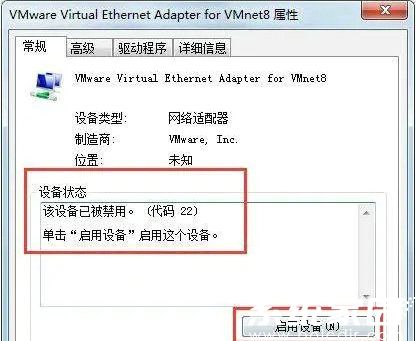
4. 重新设置路由器
如果其他设备可以连接WiFi,但您的机器上无法连接,那么您的路由器可能出现了问题。在这种情况下,您可以尝试重新设置路由器,例如重新启动、更新固件等。
常见问题
- 知乎小说免费阅读网站入口在哪 知乎小说免费阅读网站入口分享365432次
- 知乎搬运工网站最新入口在哪 知乎盐选文章搬运工网站入口分享218660次
- 知乎盐选小说免费网站推荐 知乎盐选免费阅读网站入口分享177207次
- 原神10个纠缠之缘兑换码永久有效 原神10个纠缠之缘兑换码2024最新分享96861次
- 羊了个羊在线玩入口 游戏羊了个羊链接在线玩入口70746次
- 在浙学网页版官网网址 在浙学官方网站入口66419次
- 王者荣耀成年账号退款教程是什么?王者荣耀成年账号可以退款吗?64795次
- 地铁跑酷兑换码2024永久有效 地铁跑酷兑换码最新202458573次
- paperpass免费查重入口58502次
- 蛋仔派对秒玩网址入口 蛋仔派对秒玩网址入口分享57696次

